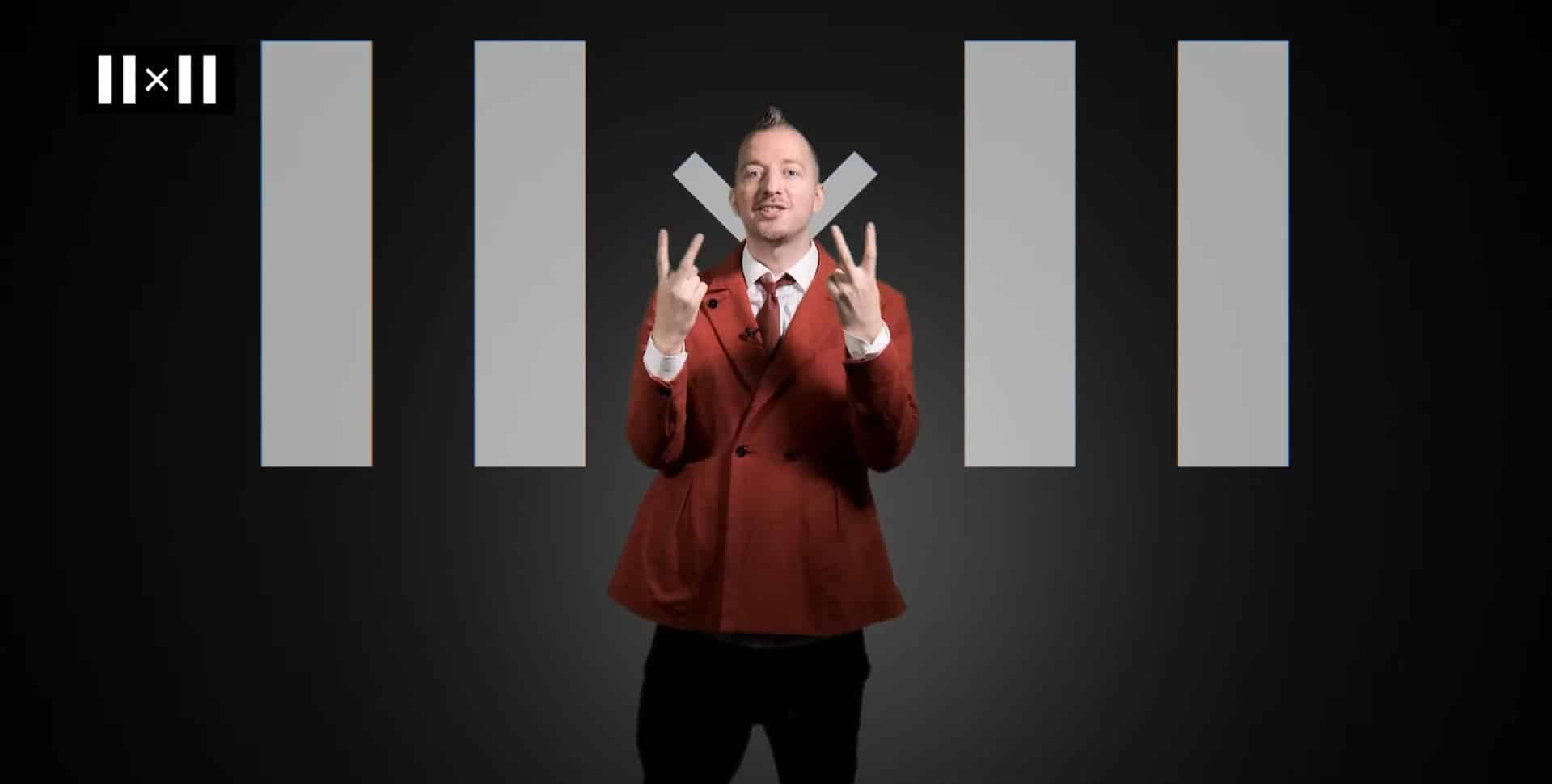Upang magamit nang husto ang mga kakayahan ng teknolohiya sa TV, kinakailangan na gumawa ng karampatang koneksyon at wastong i-configure ang mga channel sa hinaharap. Ang may-ari ng LG TV ay pinapayuhan na alamin nang maaga kung paano mag-set up ng mga channel sa isang LG TV, ito man ay cable, digital o satellite TV. Ang proseso ng pag-tune ay nagaganap ayon sa karaniwang algorithm, ngunit kailangan mo pa ring isaalang-alang ang umiiral na mga nuances upang maiwasan ang anumang mga paghihirap o mga error sa proseso ng paghahanap ng iyong mga paboritong programa. Pagkatapos bumili ng bagong device, kailangan mong magpasya kung paano mag-set up ng mga channel bago simulan ang ganap na paggamit. Karamihan sa impormasyon ay nakapaloob sa mga tagubilin para sa isang partikular na modelo ng LG TV, ngunit mayroon ding mga pangkalahatang rekomendasyon na pangkalahatan para sa lahat ng mga modelo at linya na inilabas ng tagagawa na ito.
Paunang pag-setup ng TV sa mga LG TV
Ang wastong pag-setup ng LG TV upang makatanggap ng digital TV o mga regular na channel ay magsisimula sa unang pagkakataong i-on mo ang TV. Magagawa ito gamit ang button na matatagpuan sa front panel ng device o gamit ang remote control na kasama sa kit. Pagkatapos ng unang boot, ang pangunahing menu ay lilitaw sa screen. Sa loob nito, kailangan mong i-configure kaagad ang data na nauugnay sa geolocation. Sa tulong nito, magiging mas madali para sa satellite na makahanap ng kagamitan. Bukod pa rito, sa yugtong ito, kailangan mong tukuyin ang rehiyon at bansa. Pagkatapos, sa paunang yugto ng pag-setup, dapat kang pumunta sa mga setting ng wika sa pag-setup. Kailangan mong gawin ito upang ang menu at lahat ng mga tab nito ay makikita sa katutubong wika kapag na-on mo itong muli. Inirerekomenda na pumili ng mga parameter para sa parehong keyboard at paghahanap gamit ang boses. Ang isang katulad na pagpipilian ay naroroon sa 90% ng mga modernong modelo ng TV ng tatak na ito. Mula rin doon aling mga parameter ang nakatakda ay depende rin sa kung aling mga listahan ng channel ang iaalok ng device. Ang mga hakbang sa pag-setup ay dapat na ang mga sumusunod:
- Nakasaksak sa TV.
- Simulan ang paggamit ng button sa case o mula sa remote control.
- Pumunta sa pangunahing menu (button na “Home”).
- Lumipat sa seksyong “Mga Setting.”
- Pumunta sa seksyong “Karagdagang”. Tatlong tuldok ang lalabas sa screen.
Paano mag-set up ng mga libreng channel sa LG TV para makatanggap ng T2 digital TV: https://youtu.be/5rvKK22UDME Susunod, isang hanay ng mga tab ang lalabas sa harap ng user. Kakailanganin mong piliin ang opsyon na tinatawag na “General”. Doon ay kakailanganin mong buksan ang subsection na “Wika”. Doon kailangan mong piliin ang opsyon na nababagay sa iyo. Kung nagkamali ang user, maaaring baguhin ang napiling opsyon anumang oras. Inirerekomendang tandaan na kung ang TV ay nakatakda na sa rehiyonal na wika kapag binuksan mo ito sa unang pagkakataon, hindi ito nangangahulugan na ang setting ay hindi kinakailangan. Halimbawa, maaaring kailanganin mong baguhin ang wika ng interface para sa paghahanap sa Internet o sa loob ng software. Ang susunod na hakbang sa paunang pag-setup ay magiging isang marka sa lokasyon ng device, pati na rin ang pagtatakda ng petsa at oras. Upang maisagawa ang bahaging ito ng setup, kailangan mong piliin ang naaangkop na seksyon sa menu, at pagkatapos ay itakda ang kasalukuyang mga halaga. Sa karamihan ng mga kaso, ang remote control ay ginagamit upang isagawa ang lahat ng mga aksyon. Bago i-set up ang iyong lg tvganap, kailangan mong ipasok ang tab na “Bansa”. Magkakaroon ng isang listahan kung saan kakailanganin mong piliin ang kasalukuyang estado. Upang makumpleto, kailangan mong mag-click sa “Lumabas”. Upang tumpak na maitakda ang petsa at oras, kakailanganin mo ring pumunta sa pangunahing menu, kung saan kailangan mong piliin ang seksyong “Petsa at oras”. Dapat tandaan na ang mga device ng brand na ito ay nag-aalok sa mga user ng 2 uri ng mga setting ng petsa at oras. Tinutukoy ng tamang pagpipilian ang kasunod na tamang operasyon ng naka-install na software. Sa ilang mga kaso, maaaring maobserbahan ang iba’t ibang uri ng mga pagkabigo. Ang pinakakaraniwang uri ng problema ay ang pagwawakas ng signal ng telebisyon (break). Maaaring may mga problema din sa wireless na komunikasyon. Kung kailangan mong magtakda ng timer o segundometro, ang mga setting ay isa-isang ginawa.
Upang maisagawa ang bahaging ito ng setup, kailangan mong piliin ang naaangkop na seksyon sa menu, at pagkatapos ay itakda ang kasalukuyang mga halaga. Sa karamihan ng mga kaso, ang remote control ay ginagamit upang isagawa ang lahat ng mga aksyon. Bago i-set up ang iyong lg tvganap, kailangan mong ipasok ang tab na “Bansa”. Magkakaroon ng isang listahan kung saan kakailanganin mong piliin ang kasalukuyang estado. Upang makumpleto, kailangan mong mag-click sa “Lumabas”. Upang tumpak na maitakda ang petsa at oras, kakailanganin mo ring pumunta sa pangunahing menu, kung saan kailangan mong piliin ang seksyong “Petsa at oras”. Dapat tandaan na ang mga device ng brand na ito ay nag-aalok sa mga user ng 2 uri ng mga setting ng petsa at oras. Tinutukoy ng tamang pagpipilian ang kasunod na tamang operasyon ng naka-install na software. Sa ilang mga kaso, maaaring maobserbahan ang iba’t ibang uri ng mga pagkabigo. Ang pinakakaraniwang uri ng problema ay ang pagwawakas ng signal ng telebisyon (break). Maaaring may mga problema din sa wireless na komunikasyon. Kung kailangan mong magtakda ng timer o segundometro, ang mga setting ay isa-isang ginawa.
Paano i-set up ang iyong LG TV para makatanggap ng mga digital TV channel
Pagkatapos ng paunang pag-setup, kailangan mong malaman kung paano i-set up ang lg TV para makatanggap ng mga digital na channel sa telebisyon . Sa pinakadulo simula, kailangan mong tiyakin na ang napiling modelo ng TV ay makakatanggap ng signal sa “figure”. Kung ang naturang function ay hindi paunang ibinigay, kakailanganin mong bumili ng prefix o tuner. Kung sakaling ang modelo ay nilagyan na nito, maaari kang magpatuloy nang direkta sa setting. Ang impormasyon sa ilang mga modelo at ang kanilang pag-andar ay matatagpuan sa pangunahing menu, sa mga tagubilin o sa opisyal na website ng tagagawa. Ang mga channel ay matatagpuan sa auto search mode. Kung bumili ka ng Smart TV, kailangan mong pumunta sa pangunahing menu, mula doon pumunta sa mga setting. Doon ay kakailanganin mong piliin ang “Mga Channel”, at pagkatapos ay “Maghanap ng mga channel at setting.” Upang mapabilis ang proseso, maaari mong piliin ang opsyon sa awtomatikong paghahanap. Pagkatapos ay malayang makakahanap ang device ng mga channel na magagamit para sa panonood sa isang partikular na rehiyon.
Ang mga channel ay matatagpuan sa auto search mode. Kung bumili ka ng Smart TV, kailangan mong pumunta sa pangunahing menu, mula doon pumunta sa mga setting. Doon ay kakailanganin mong piliin ang “Mga Channel”, at pagkatapos ay “Maghanap ng mga channel at setting.” Upang mapabilis ang proseso, maaari mong piliin ang opsyon sa awtomatikong paghahanap. Pagkatapos ay malayang makakahanap ang device ng mga channel na magagamit para sa panonood sa isang partikular na rehiyon. Pagkatapos nito, kakailanganin mong tukuyin sa kaukulang seksyon ng menu kung saan dapat manggaling ang signal sa device. Pagkatapos ay kakailanganin mong maghintay para matapos ang proseso ng paghahanap. Magtatagal ito. Sa karamihan ng mga kaso, mga 5-10 minuto ay sapat na. Sa kaso ng Smart TV, may isa pang paraan upang mag- set up ng mga digital channel sa isang lg TV sa pamamagitan ng antenna. Sa kasong ito, kakailanganin mong piliin ang naaangkop na opsyon mula sa listahan. Pagkatapos makumpleto ang pag-setup, kakailanganin mong kumpirmahin ang pagkumpleto ng proseso at pumunta sa anumang channel upang manood ng mga pelikula o palabas.
Pagkatapos nito, kakailanganin mong tukuyin sa kaukulang seksyon ng menu kung saan dapat manggaling ang signal sa device. Pagkatapos ay kakailanganin mong maghintay para matapos ang proseso ng paghahanap. Magtatagal ito. Sa karamihan ng mga kaso, mga 5-10 minuto ay sapat na. Sa kaso ng Smart TV, may isa pang paraan upang mag- set up ng mga digital channel sa isang lg TV sa pamamagitan ng antenna. Sa kasong ito, kakailanganin mong piliin ang naaangkop na opsyon mula sa listahan. Pagkatapos makumpleto ang pag-setup, kakailanganin mong kumpirmahin ang pagkumpleto ng proseso at pumunta sa anumang channel upang manood ng mga pelikula o palabas.

Paano i-set up ang iyong LG TV upang makatanggap ng mga satellite TV channel
Kailangan mo ring malaman kung paano mag-set up ng mga channel sa lg para gumana sa mga available na opsyon sa satellite. Ang user sa kasong ito ay magiging available upang pumili mula sa 2 opsyon sa paghahanap – manu-mano at awtomatiko. Sa manu-manong mode, inirerekumenda na i-configure kung sakaling nagbago ang mga parameter ng satellite o ang mga karaniwang setting na inaalok ng tagagawa ay hindi umaangkop sa uri ng opsyon sa koneksyon na magagamit ng user. Ang algorithm ng mga aksyon ay ang mga sumusunod: kakailanganin mo munang piliin ang seksyong “Mga Setting ng Satellite” sa pangunahing menu, pagkatapos ay kakailanganin mong itakda ang naaangkop na mga parameter. Kakailanganin mong hanapin ang mga ito sa bawat kaso nang mag-isa mula sa isang kumpanya na isang tagapagbigay ng serbisyo sa telebisyon. Ang susunod na hakbang ay ang manu-manong simulan ang paghahanap para sa ipinasok na mga parameter. Ang pangalawang opsyon para sa pag-set up ng satellite ay awtomatikong paghahanap. Upang mag-install ng libreng satellite TV sa set-top box, kakailanganin mong gawin ang sumusunod: ikonekta ang tuner sa TV. Ginagawa ito sa pamamagitan ng HDMI input. Kung ang receiver ay built-in, pagkatapos ay ang kurdon ay konektado sa kaukulang connector na matatagpuan sa panel. Pagkatapos ay kailangan mong pumunta sa menu ng device. Pagkatapos ay hanapin ang tab na “Mga Channel” doon at piliin ang uri ng signal sa listahang magbubukas. Sa kasong ito, ito ay magiging “Sputnik”. Ang susunod na hakbang ay mag-click sa tab na “Mga Setting ng Satellite”. Susunod, kailangan mong suriin ang ipinasok na mga parameter, kung ang lahat ay tama at ang mga halaga ay tama, maaari kang mag-click sa kumpirmasyon (“OK”). Ang susunod na hakbang ay lumipat sa awtomatikong mode ng paghahanap. Sa dulo, ang user ay tumatanggap ng naka-install na satellite TV at magagamit ito para manood ng mga broadcast program.
Ang pangalawang opsyon para sa pag-set up ng satellite ay awtomatikong paghahanap. Upang mag-install ng libreng satellite TV sa set-top box, kakailanganin mong gawin ang sumusunod: ikonekta ang tuner sa TV. Ginagawa ito sa pamamagitan ng HDMI input. Kung ang receiver ay built-in, pagkatapos ay ang kurdon ay konektado sa kaukulang connector na matatagpuan sa panel. Pagkatapos ay kailangan mong pumunta sa menu ng device. Pagkatapos ay hanapin ang tab na “Mga Channel” doon at piliin ang uri ng signal sa listahang magbubukas. Sa kasong ito, ito ay magiging “Sputnik”. Ang susunod na hakbang ay mag-click sa tab na “Mga Setting ng Satellite”. Susunod, kailangan mong suriin ang ipinasok na mga parameter, kung ang lahat ay tama at ang mga halaga ay tama, maaari kang mag-click sa kumpirmasyon (“OK”). Ang susunod na hakbang ay lumipat sa awtomatikong mode ng paghahanap. Sa dulo, ang user ay tumatanggap ng naka-install na satellite TV at magagamit ito para manood ng mga broadcast program.
Walang antenna
Mahalagang malaman kung paano mag-set up ng mga channel sa isang lg TVkapag walang antenna. Sa kasong ito, maaari mong gamitin ang teknolohiya ng IPTV. Ang pagkonekta sa solusyon na ito ay isa sa pinakamadali at pinaka-maginhawang paraan upang manood ng TV. Ang isang karaniwang antenna o satellite dish ay hindi nauugnay sa kasong ito. Ang teknolohiyang isinasaalang-alang ay isang modernong digital na interactive na telebisyon. Ginagawa nito ang gawain nito sa Internet Protocol. Upang makapag-configure, ginagamit ang isang signal transmission na dumadaan sa IP protocol na ginagamit ng mga operator ng cable television. Dapat tandaan dito na ang pagkakaiba sa streaming na video ay ang katotohanan na maaari mong gamitin hindi lamang ang isang TV, kundi pati na rin ang isang tablet, smartphone o PC upang manood ng mga karaniwang programa at channel sa TV. Para sa kumportableng panonood nang hindi gumagamit ng antenna, kakailanganin mong i-configure ang IPTV. Kakailanganin sa simula pa lang na pumili ng provider na nagbibigay ng ganitong pagkakataon sa rehiyon. Pagkatapos ay kailangan mong tapusin ang isang naaangkop na kasunduan sa serbisyo sa kanya. Ang susunod na hakbang ay magparehistro sa nauugnay na site. Maglalaman ito ng isang listahan kung saan kakailanganin mong pumili ng angkop na hanay ng mga channel sa telebisyon, na, pagkatapos ng pagbabayad, ay magagamit para sa panonood. Bukod pa rito, maaaring mag-alok ang provider ng mga pakete ayon sa paksa. Kailangan mong magbayad ng dagdag para sa kanila. Maglalaman ito ng isang listahan kung saan kakailanganin mong pumili ng angkop na hanay ng mga channel sa telebisyon, na, pagkatapos ng pagbabayad, ay magagamit para sa panonood. Bukod pa rito, maaaring mag-alok ang provider ng mga pakete ayon sa paksa. Kailangan mong magbayad ng dagdag para sa kanila. Maglalaman ito ng isang listahan kung saan kakailanganin mong pumili ng angkop na hanay ng mga channel sa telebisyon, na, pagkatapos ng pagbabayad, ay magagamit para sa panonood. Bukod pa rito, maaaring mag-alok ang provider ng mga pakete ayon sa paksa. Kailangan mong magbayad ng dagdag para sa kanila. Direktang isasagawa ang pagsasaayos ayon sa mga tagubiling ipinahiwatig ng provider. Madali lang mag-aral mag-isa. Kung ang TV ay may Smart TV function, kung gayon mas madaling mag-tune ng mga channel nang walang antenna. Kakailanganin mong kumonekta sa TV sa pamamagitan ng Internet cable o i-activate ang device gamit ang Wi-Fi adapter. Dapat tandaan na ang pamamaraang ito ay may mga disadvantages: kinakailangan ang high-speed Internet para sa matatag na operasyon ng mga channel. Ang kalidad ng signal ay dapat na tulad na walang mga break o freezes. Kung ang Internet ay gumagana nang paulit-ulit, ang imahe sa screen ng TV ay madalas na mag-freeze o ganap na mawawala.
Direktang isasagawa ang pagsasaayos ayon sa mga tagubiling ipinahiwatig ng provider. Madali lang mag-aral mag-isa. Kung ang TV ay may Smart TV function, kung gayon mas madaling mag-tune ng mga channel nang walang antenna. Kakailanganin mong kumonekta sa TV sa pamamagitan ng Internet cable o i-activate ang device gamit ang Wi-Fi adapter. Dapat tandaan na ang pamamaraang ito ay may mga disadvantages: kinakailangan ang high-speed Internet para sa matatag na operasyon ng mga channel. Ang kalidad ng signal ay dapat na tulad na walang mga break o freezes. Kung ang Internet ay gumagana nang paulit-ulit, ang imahe sa screen ng TV ay madalas na mag-freeze o ganap na mawawala.
Sa pamamagitan ng Antenna
Hindi gaanong madalas na lumitaw ang tanong kung paano mag-set up ng mga channel sa isang TV nang walang set-top box , ngunit gumagamit ng karaniwang antenna. Para sa layuning ito, kakailanganin mong gumamit ng isang espesyal na cable na kailangang konektado sa naaangkop na output. Mahalagang isaalang-alang dito na kung ang TV ay konektado sa isang kolektibong antena, upang mapabuti ang kalidad ng signal, inirerekomenda na mag-install ng karagdagang panlabas o panloob na antenna sa bahay. Matapos ikonekta ang antena, ang isang karaniwang paghahanap ng channel ay isinasagawa (manu-mano at awtomatiko), ang karagdagang pag-tune (sa pamamagitan ng mga numero ng channel) ay isinasagawa na para sa kaginhawahan at kaginhawaan ng paggamit. Ang paraan ng paghahanap at pag-tune ng mga channel sa pamamagitan ng isang antenna ay angkop kapag ang tanong ay lumitaw kung paano mag-set up ng libreng 20 channel sa isang TV. Ito ay dahil sa katotohanan na walang kinakailangang pagbabayad para sa Ether.
Sa pamamagitan ng prefix
Una kailangan mong ikonekta ang device sa TV gamit ang mga wire at cable na kasama sa kit. Mahalagang piliin ang mga tamang input para sa koneksyon upang gumana ang set-top box. Pagkatapos nito, kailangan mong pumunta sa menu at piliin ang awtomatikong paghahanap. Pagkatapos piliin ang mga magagamit na channel, dapat silang isaulo. Ang algorithm ng mga aksyon ay magiging pamantayan.
Para sa cable
Tamang cable TV setup sa lgnangangailangan ng tuner (hindi kailangan ng antenna para dito). Ang cable signal ay konektado sa TV sa pamamagitan ng cable nang direkta mula sa provider. Upang maisagawa ang setup, kakailanganin mong gumamit ng signal cable at remote control. Gamit ito, kailangan mong pumunta sa menu, hanapin ang seksyong “Mga Channel”. Pagkatapos ay mag-click sa kumpirmasyon. Pagkatapos nito, piliin ang opsyon na may awtomatikong paghahanap at kumpirmahin muli ang pagpili. Dapat tandaan na sa awtomatikong menu ng paghahanap, kakailanganin mong mag-click sa tapat ng mga item na “Antenna” at “Cable TV”. Pagkatapos nito, kailangan mong mag-click sa listahan ng mga operator at piliin ang naaangkop na opsyon. Sa isang espesyal na window, ang nauugnay na impormasyon ay ipinasok at nakumpirma. Pagkatapos, gamit ang remote control, mag-click sa “Next”. Ang susunod na hakbang ay ang pumili ng mga parameter ng paghahanap. Kakailanganin na markahan ang mga uri ng channel, na gagamitin. Halimbawa, “Digital lang.” Sa pamamagitan ng pag-click sa “Run” nakumpleto ng user ang configuration. Ang eksaktong mga kinakailangan ay matatagpuan sa website ng operator. Ang paghahanap ay tumatagal ng ilang minuto. Matapos itong makumpleto, kailangan mong mag-click sa “Tapos na” at maaari kang magpatuloy sa panonood ng mga channel.
Sa pamamagitan ng wifi
Minsan maaaring lumitaw ang tanong kung paano mag-set up ng mga channel sa tv sa lg smart tv , gamit ang wireless na komunikasyon para sa layuning ito. Kailangan mong i-on ang TV, gamitin ang remote control para i-configure. Gamit ito, kakailanganin mong pumunta sa pangunahing menu sa screen ng TV at pagkatapos ay pindutin ang pindutan ng “Home”. Pagkatapos piliin ang “Mga Setting”, doon pumunta sa “Network” at pagkatapos ay “Network connection”. Ang seksyong ito ay mayroon ding “Mga Setting”, sa loob nito kakailanganin mong piliin ang “Listahan ng mga network”. Sa listahan na bubukas, ang opsyon na “Wireless network” ay napili, at sa isa pang listahan na lilitaw, dapat kang makahanap ng angkop na router. Ang susunod na bahagi ng aksyon: kailangan mong ipasok ang wireless na password sa field at kumpirmahin ito. Pagkatapos ay mag-click sa inskripsyon na “Tapos na” at subukan ang kalidad ng koneksyon. Upang gawin ito, ito ay sapat na upang pumunta sa anumang site. Maaaring kailanganin din ang pagpaparehistro ng user. Ito ay kinakailangan upang magamit ang lahat ng mga tampok na inaalok ng Smart TV. Halimbawa, pinapayagan ka nitong mag-install ng mga application at widget na kinakailangan para sa user. Upang lumikha ng isang account, kakailanganin mong buksan ang pangunahing menu, pagkatapos ay mag-click sa pindutang “Login”.
Ang susunod na bahagi ng aksyon: kailangan mong ipasok ang wireless na password sa field at kumpirmahin ito. Pagkatapos ay mag-click sa inskripsyon na “Tapos na” at subukan ang kalidad ng koneksyon. Upang gawin ito, ito ay sapat na upang pumunta sa anumang site. Maaaring kailanganin din ang pagpaparehistro ng user. Ito ay kinakailangan upang magamit ang lahat ng mga tampok na inaalok ng Smart TV. Halimbawa, pinapayagan ka nitong mag-install ng mga application at widget na kinakailangan para sa user. Upang lumikha ng isang account, kakailanganin mong buksan ang pangunahing menu, pagkatapos ay mag-click sa pindutang “Login”. Kung mayroon nang account, sapat na upang ipasok ang kasalukuyang data. Kung hindi, kailangan ang pagpaparehistro. Matapos punan ang lahat ng mga patlang, kailangan mo ring tanggapin ang patakaran sa privacy upang makumpleto ang pagpaparehistro. Magagawa mo ito sa pamamagitan ng paglalagay ng check sa kahon sa tabi ng “Sumasang-ayon”.
Kung mayroon nang account, sapat na upang ipasok ang kasalukuyang data. Kung hindi, kailangan ang pagpaparehistro. Matapos punan ang lahat ng mga patlang, kailangan mo ring tanggapin ang patakaran sa privacy upang makumpleto ang pagpaparehistro. Magagawa mo ito sa pamamagitan ng paglalagay ng check sa kahon sa tabi ng “Sumasang-ayon”. Sa field na “Email”, kakailanganin mong isulat ang iyong email address, ipasok ang kasalukuyang password nang dalawang beses. Susunod, kakailanganin mong pumunta sa mail (ginagamit para dito, halimbawa, isang smartphone o tablet). Doon, dapat makita ng user ang sulat, buksan ito at sundin ang link upang kumpirmahin ang kaugnayan ng address at kumpletuhin ang proseso ng pagpaparehistro. Pagkatapos nito, maa-activate ang account.
Sa field na “Email”, kakailanganin mong isulat ang iyong email address, ipasok ang kasalukuyang password nang dalawang beses. Susunod, kakailanganin mong pumunta sa mail (ginagamit para dito, halimbawa, isang smartphone o tablet). Doon, dapat makita ng user ang sulat, buksan ito at sundin ang link upang kumpirmahin ang kaugnayan ng address at kumpletuhin ang proseso ng pagpaparehistro. Pagkatapos nito, maa-activate ang account. Pagkatapos ay kakailanganin mong lumabas sa pangunahing menu, upang pagkatapos ay muling ipasok ang impormasyon. Pagkatapos nito, inirerekumenda na suriin ang kahon sa tabi ng item na “Manatiling naka-sign in” upang hindi maipasok muli ang username at password sa tuwing i-on mo ito. Mga problema at solusyon Minsan ang gumagamit ay maaaring makatagpo ng ilang mga problema: Ang pinagmulan ng signal ay napili nang hindi tama sa panahon ng pag-install – kakailanganin mong pumunta sa mga setting at muling kumonekta doon, piliin, halimbawa, “Terrestrial TV”. Lumipad na ang naka-install na firmware – kakailanganin mong pumili ng isang mas bago at kasalukuyang bersyon ng operating system at wastong gawin ang proseso ng pag-update ng firmware. Ang TV ay hindi naka-on – kailangan mo munang suriin ang network para sa pagkakaroon ng kuryente sa loob nito, at pagkatapos ay ang direktang mapagkukunan ng kuryente (socket) para sa operability. Upang gawin ito, inirerekumenda na ikonekta ang aparato sa ibang outlet.
Pagkatapos ay kakailanganin mong lumabas sa pangunahing menu, upang pagkatapos ay muling ipasok ang impormasyon. Pagkatapos nito, inirerekumenda na suriin ang kahon sa tabi ng item na “Manatiling naka-sign in” upang hindi maipasok muli ang username at password sa tuwing i-on mo ito. Mga problema at solusyon Minsan ang gumagamit ay maaaring makatagpo ng ilang mga problema: Ang pinagmulan ng signal ay napili nang hindi tama sa panahon ng pag-install – kakailanganin mong pumunta sa mga setting at muling kumonekta doon, piliin, halimbawa, “Terrestrial TV”. Lumipad na ang naka-install na firmware – kakailanganin mong pumili ng isang mas bago at kasalukuyang bersyon ng operating system at wastong gawin ang proseso ng pag-update ng firmware. Ang TV ay hindi naka-on – kailangan mo munang suriin ang network para sa pagkakaroon ng kuryente sa loob nito, at pagkatapos ay ang direktang mapagkukunan ng kuryente (socket) para sa operability. Upang gawin ito, inirerekumenda na ikonekta ang aparato sa ibang outlet.